WhatsApp: así podés saber qué decía un mensaje eliminado
:quality(75):max_bytes(102400)/https://assets.iprofesional.com/assets/jpg/2020/08/501838.jpg)
¿Quién no se arrepintió luego de haber enviado un mensaje? ¿Quién no se equivocó de grupo o de contacto al enviar un mensaje? Cientos de veces suceden este tipo de situaciones, a algunas personas más que a otras. Por eso desde WhatsApp decidieron lanzar la opción de eliminar mensajes, algo que muchos usuarios agradecieron.
El problema está del otro lado, es decir, del receptor del mensaje. Puede resultar muy intrigante o desesperante encontrar un cartel que dice: "Este mensaje fue eliminado". Esa intriga terminó, porque ahora salió a la luz una herramienta para descubrir qué decía el contenido que decidió borrarse.

Cómo leer un mensaje eliminado de WhatsApp
La única forma de leer los mensajes que han sido eliminados es a través de la descarga de una aplicación que funciona en conjunto con WhatsApp. Esta misma app también ofrece la opción de poder iniciar llamadas de voz y videollamadas con ocho personas en simultáneo desde su plataforma web.
Para poder visualizar los mensajes que fueron borrados de la aplicación, el usuario debe seguir los siguientes pasos:
- Primero, se debe actualizar la aplicación de WhatsApp a su última versión
- Segundo, se debe hacer una copia de seguridad de las conversaciones. Para esto, hay que ingresar a la sección "Ajustes" de la app. Allí, hay que seleccionar "Notificaciones" y presionar sobre "Ajustes avanzados". En esta sección se debe activar el "Historial de notificaciones".
- Tercero, hay que descargar la app "WhatsRemoved" de Google Play. Esto implica que está función sólo sirve para dispositivos con el sistema operativo de Android.
- Cuarto, hay que aceptar los permisos correspondientes
Después de realizar esos pasos, es cuestión de tiempo para que un contacto envíe y elimine un mensaje del chat. En ese momento es cuando se debe ingresar a WhatsRemoved y desde ahí descubrir lo que decía el mensaje.
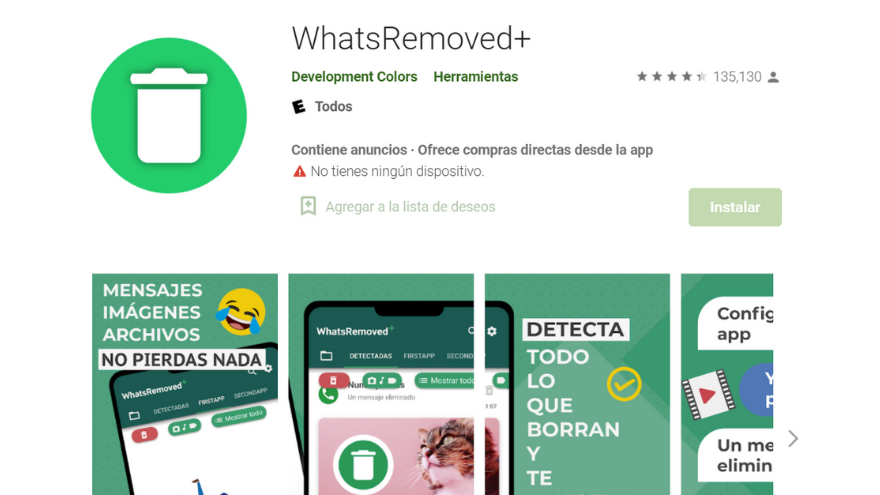
La revelación de menajes eliminados no solo se aplica a aquellos que no fueron vistos, sino que el usuario puede también ver lo que decían los mensajes borrados que sí vio antes de ser suprimidos.
Más trucos de WhatsApp: cómo salir de un grupo sin que se den cuenta
Existen muchos casos en los que los usuarios de esta aplicación no desean leer los mensajes de un grupo en particular pero, por diversos motivos, no salen del mismo. Para ellos, existe una posibilidad de que el grupo desaparezca de la vista del usuario sin necesidad de abandonarlo realmente. Y, por tanto, sin que nadie se entere.
Silenciá
Lo primero que se debe hacer es quitar las notificaciones del grupo. Eso se puede hacer buscando el chat y, una vez dentro, pinchando en la pestaña de arriba donde aparece el nombre y la foto. Allí se encuentra la opción de "Silenciar".
Si se hace "click" encima, la aplicación dejará de enviar notificaciones al usuario cuando este reciba un nuevo mensaje dentro de la conversación de WhatsApp. Puede escoger entre desactivarlas 8 horas, una semana o un año. Sin embargo, esto no implica que los chats desaparezcan cuando de la aplicación. Por lo tanto, para que el grupo desaparezca de su vista tendrá que dar un paso más.

Archivá
Cuando un usuario archiva un chat, este desaparece directamente de la lista de conversaciones. Para ello, en Android se debe abrir WhatsApp y buscar la conversación en cuestión.
A continuación, el usuario tendrá que pulsar encima y tocar sobre la opción archivar, que se desplegará en la parte superior de la pantalla.
Luego de hacer esto, se verá como la conversación desaparece de la lista. En caso de que se quieran consultar los mensajes que tiene archivados, será necesario ir a la pantalla de conversaciones y deslizar hasta el final, donde se encontrará el apartado "Archivados", sobre el que el usuario tendrá que apretar. Si se busca desachirvar alguna conversación, también es posible hacerlo desde ahí.
En caso de que la terminal sea iOS, es decir, iPhone, el usuario tendrá que ir a la pantalla de Chats, deslizar el dedo hacia la izquierda sobre la conversación y hacer "click" en "Archivar".
